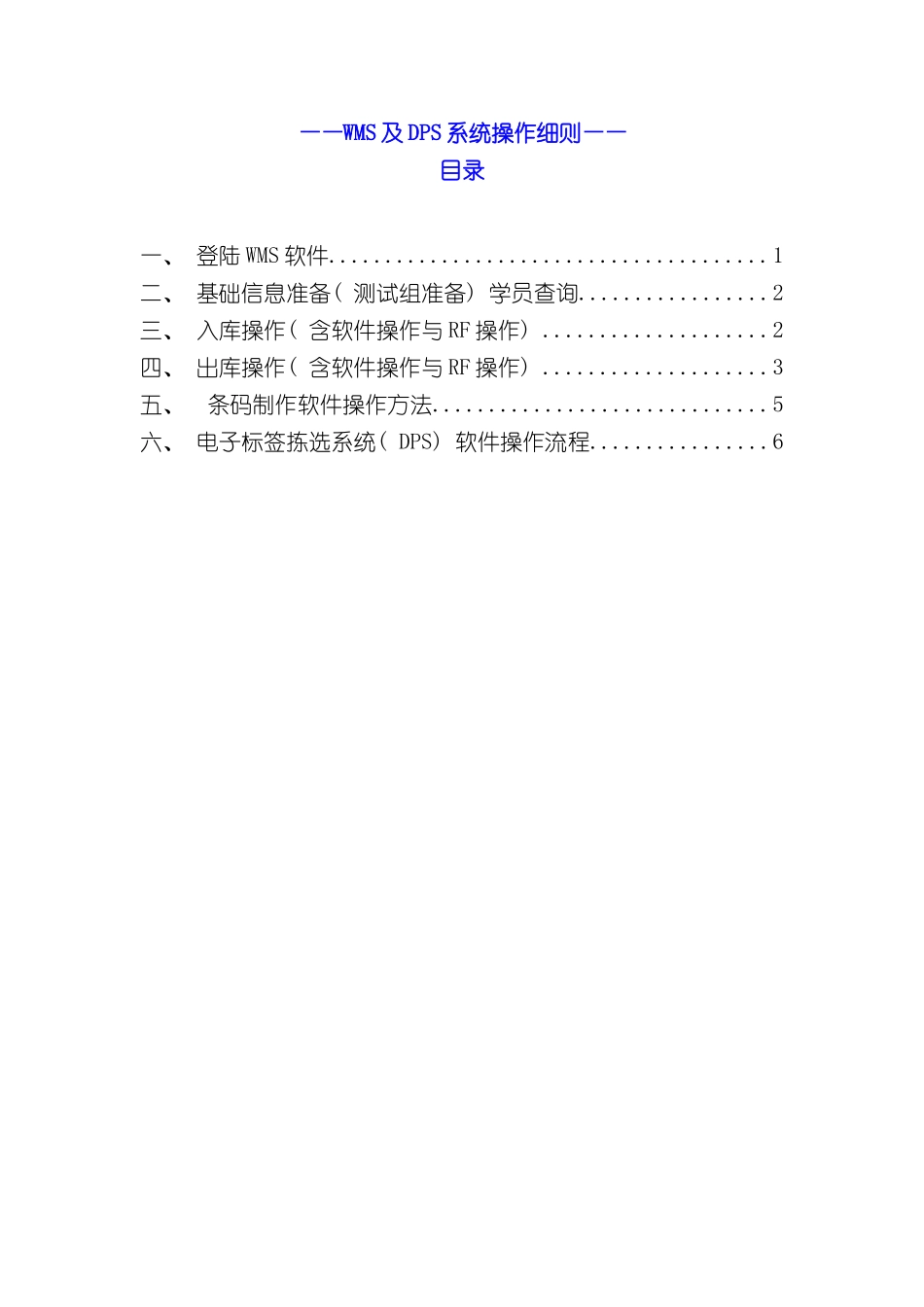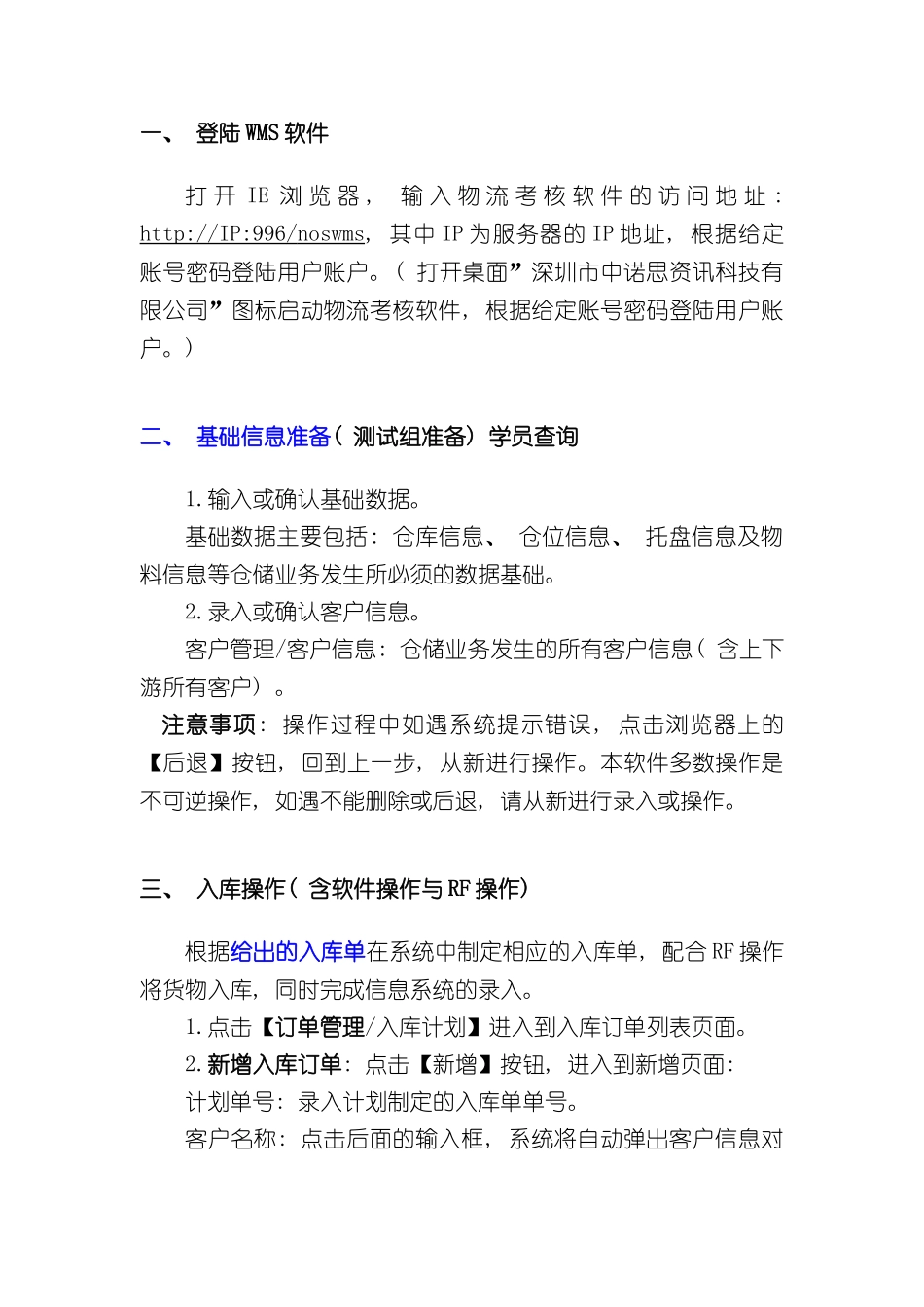WMS 及电子分拣系统操作手册——WMS 及 DPS 系统操作细则——目录一、 登陆 WMS 软件.......................................1二、 基础信息准备( 测试组准备) 学员查询.................2三、 入库操作( 含软件操作与 RF 操作) ....................2四、 出库操作( 含软件操作与 RF 操作) ....................3五、 条码制作软件操作方法..............................5六、 电子标签拣选系统( DPS) 软件操作流程................6一、 登陆 WMS 软件打 开 IE 浏 览 器 , 输 入 物 流 考 核 软 件 的 访 问 地 址 : http://IP:996 / noswms , 其中 IP 为服务器的 IP 地址, 根据给定账号密码登陆用户账户。( 打开桌面”深圳市中诺思资讯科技有限公司”图标启动物流考核软件, 根据给定账号密码登陆用户账户。) 二、 基础信息准备( 测试组准备) 学员查询1.输入或确认基础数据。基础数据主要包括: 仓库信息、 仓位信息、 托盘信息及物料信息等仓储业务发生所必须的数据基础。2.录入或确认客户信息。客户管理/客户信息: 仓储业务发生的所有客户信息( 含上下游所有客户) 。注意事项: 操作过程中如遇系统提示错误, 点击浏览器上的【后退】按钮, 回到上一步, 从新进行操作。本软件多数操作是不可逆操作, 如遇不能删除或后退, 请从新进行录入或操作。三、 入库操作( 含软件操作与 RF 操作) 根据给出的入库单在系统中制定相应的入库单, 配合 RF 操作将货物入库, 同时完成信息系统的录入。1.点击【订单管理/入库计划】进入到入库订单列表页面。2.新增入库订单: 点击【新增】按钮, 进入到新增页面: 计划单号: 录入计划制定的入库单单号。客户名称: 点击后面的输入框, 系统将自动弹出客户信息对话框, 点击查询, 当出现要录入的客户名称选中即可。或是选择手动输入, 该项为必输项, 不可置空。入库日期: 点击后面的输入框, 系统将自动弹出时间对话框, 选择时间, 手动输入无效, 该项为必输项, 不可置空。完善入库订单明细: 点击【新增货品】按钮, 系统将新增一空行, 再点击货品条码下的空白, 系统将自动弹出货品信息的对话框, 点击查询, 当出现要录入的货品名称选中即可, 再输入该货品计划入库的数量。点击【保存】按钮, 完成点击【入库管理/入库作业】, 进入到入库订单列表页面: 确认生成的未确定入库单。3.选中入库单, 点击【打印】按钮,...